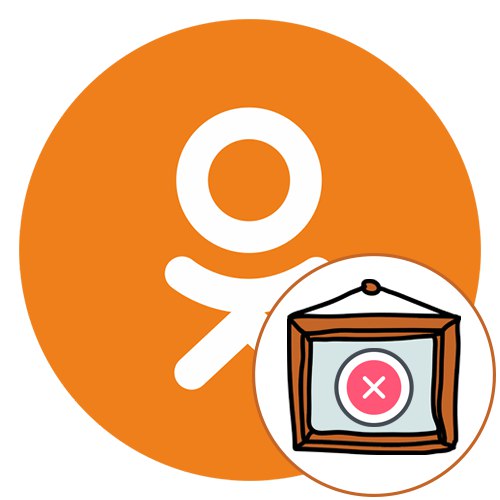قاب موجود در عکس در Odnoklassniki یک تصویر متحرک است که برای تزئین آواتار طراحی شده است و توسط کاربر به صورت مستقل خریداری می شود یا به عنوان هدیه دریافت می شود. در برخی موارد ، نمایش چنین انیمیشنی دیگر لازم نیست و باید حذف شود. با این حال ، لازم به ذکر است که به طور پیش فرض هیچ دکمه ای در صفحه وجود ندارد که به شما اجازه دهد این کار را با یک کلیک انجام دهید ، که این امر باعث می شود اقدامات اضافی انجام شود.
گزینه 1: نسخه کامل سایت
ابتدا روشی را در نظر بگیرید که برای کسانی که از نسخه کامل سایت برای مشاهده صفحه شخصی خود در شبکه های اجتماعی استفاده می کنند ، به عنوان مثال از طریق رایانه یا لپ تاپ ، مناسب است. در این حالت ، برای حذف قاب موجود ، باید دستکاری های زیر را انجام دهید:
- صفحه اصلی تأیید را باز کنید و روی آواتار شخصی خود بروید.
- بعد از یک ثانیه ، یک منوی اضافی با گزینه ها ظاهر می شود. روی کتیبه موجود در آن کلیک کنید "تعویض عکس".
- اکنون ، در پنجره ای که ظاهر می شود ، می توانید همان آواتاری را انتخاب کنید که قبل از اعمال قاب بر روی آن بود.
- با انتقال نقطه اتصال یک تصویر کوچک ایجاد کنید و سپس روی دکمه کلیک کنید "نصب".
- همانطور که مشاهده می کنید ، تغییرات بلافاصله اعمال شده و اکنون همان آواتار در صفحه اصلی نمایش داده می شود ، اما به شکلی است که در آن قبل از خرید یا دریافت قاب به عنوان هدیه بود.
- لطفا توجه داشته باشید که به راحتی می توانید به برنامه بروید "عکس خود را تزئین کنید!" و یک قاب دیگر بخرید تا به طور خودکار نصب شود. انیمیشن های خریداری شده از قبل به عنوان آواتار تنظیم می شوند به همان صورتی که ما پس زمینه اصلی را تغییر دادیم.
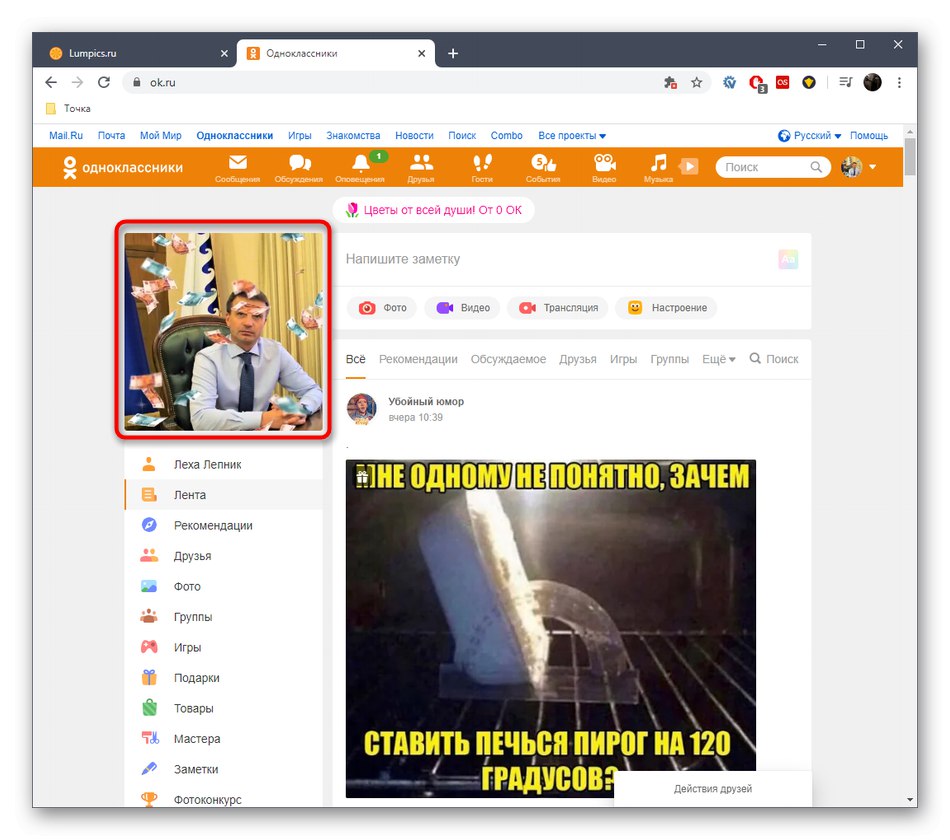
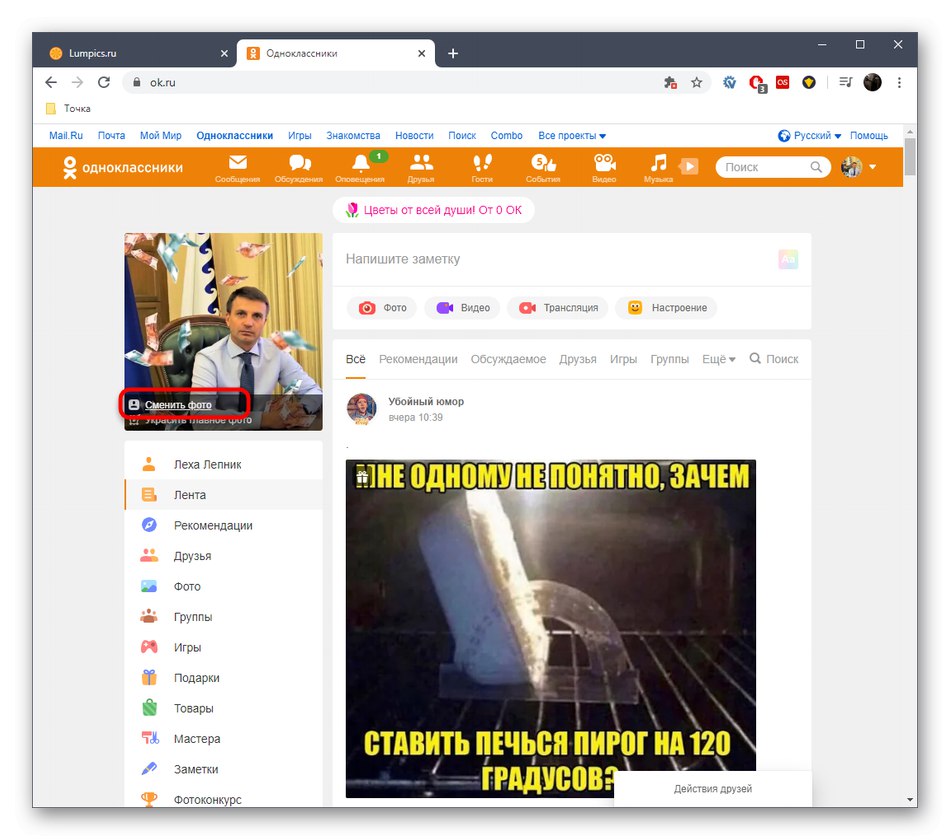
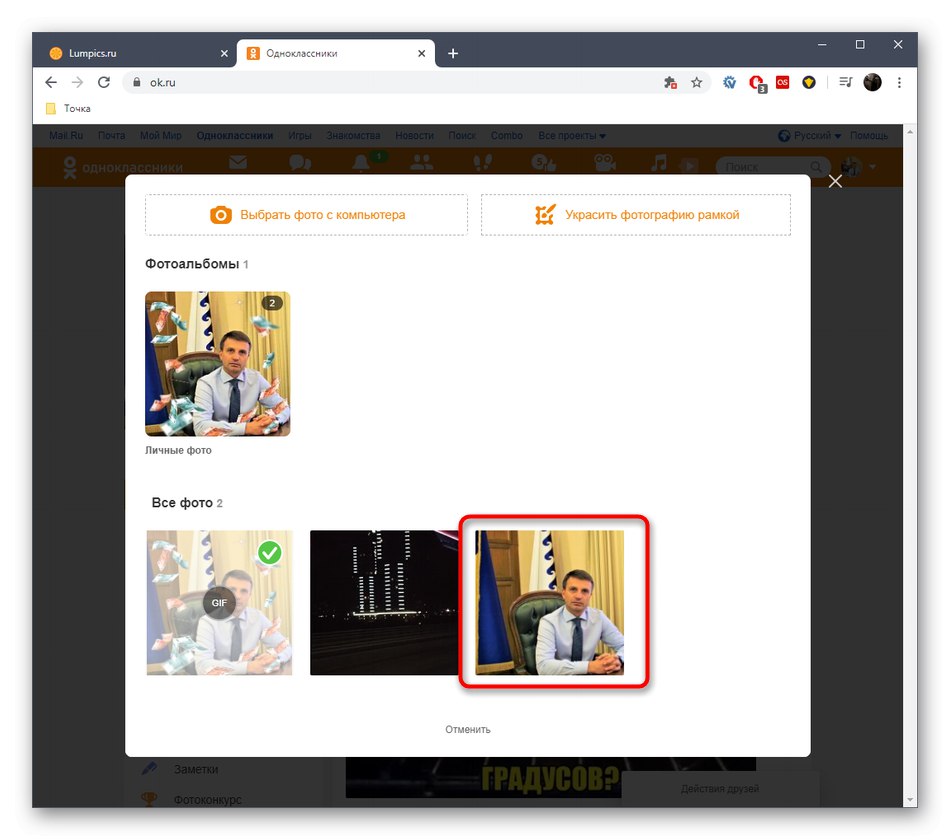
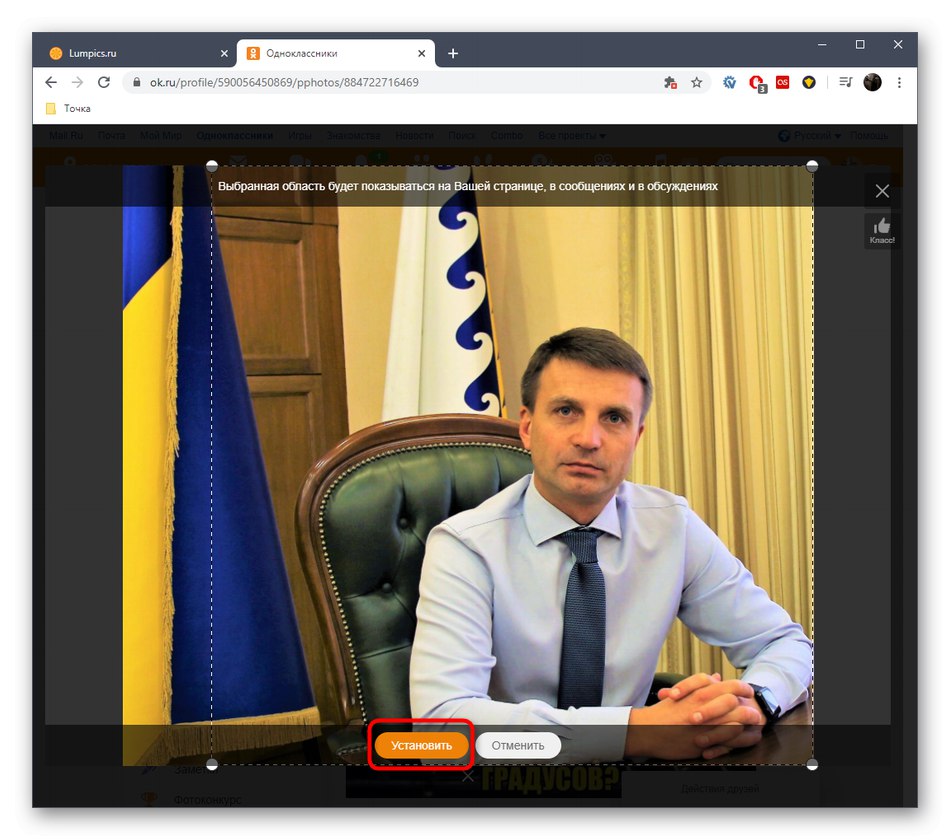
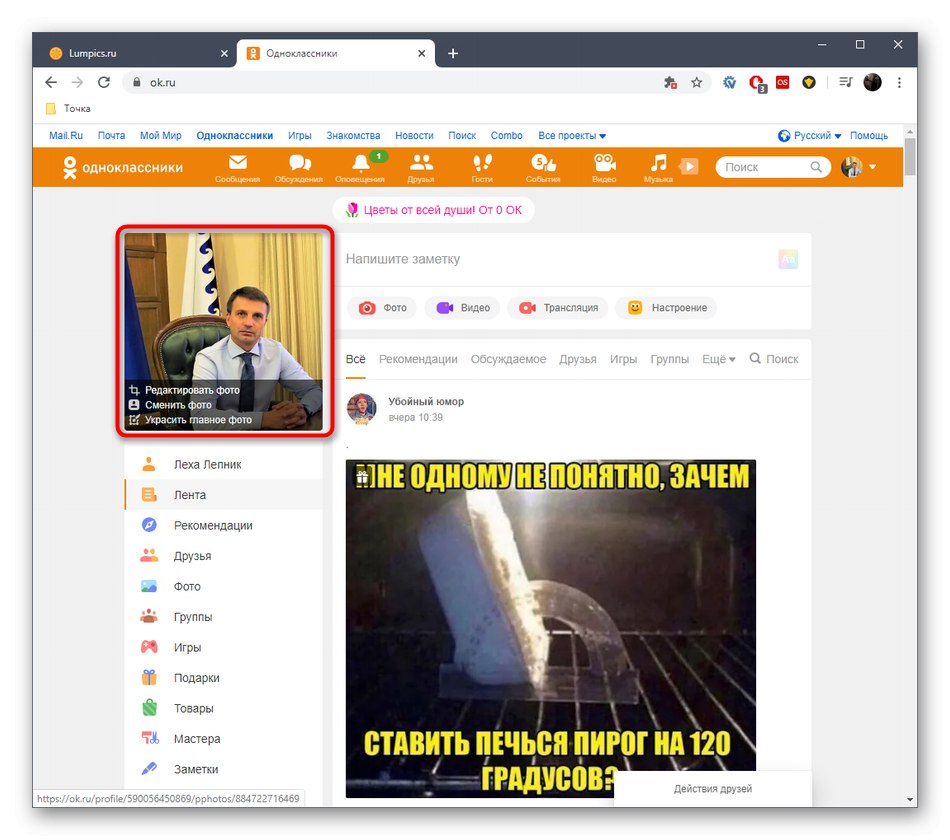
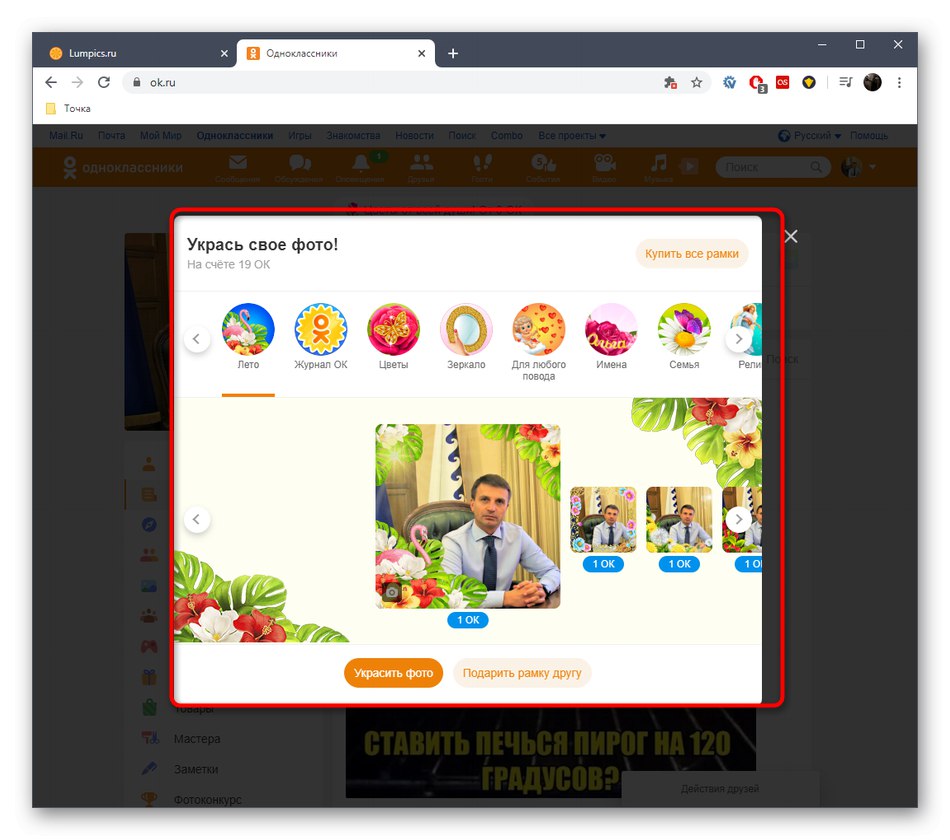
تمام آواتارهای متحرک به صورت جداگانه در یک گالری شخصی ذخیره می شوند ، بنابراین در صورت لزوم ، می توانید به طور مستقل انتخاب کنید که کدام یک از قاب های موجود را به عنوان عکس اصلی تنظیم کنید.
گزینه 2: برنامه موبایل
اصل حذف قاب در برنامه Odnoklassniki در یک تلفن هوشمند یا نسخه موبایل سایت با آنچه در بالا بحث کردیم کمی متفاوت است ، که به دلیل تفاوت در رابط کاربری است. در این حالت ، شما باید مراحل زیر را انجام دهید:
- برنامه را راه اندازی کنید یا نسخه موبایل Odnoklassniki را باز کنید. برای نمایش منوی اصلی ، روی نماد سه نوار افقی ضربه بزنید.
- در آن ، روی نام خود کلیک کنید تا به تنظیمات آواتار بروید.
- برای تغییر عکس اصلی ، روی آن ضربه بزنید.
- منویی جداگانه ظاهر می شود که باید انتخاب کنید "عکس پروفایل".
- این به طور خودکار به گالری می رود. آواتار اصلی را پیدا کنید ، سپس برای گزینه های اضافی روی نماد سه نقطه عمودی کلیک کنید.
- در منوی زمینه ای که باز می شود ، را انتخاب کنید "تنظیم به عنوان عکس نمایه".
- گزینه های تصویر کوچک را تنظیم کنید و تغییرات خود را ذخیره کنید.
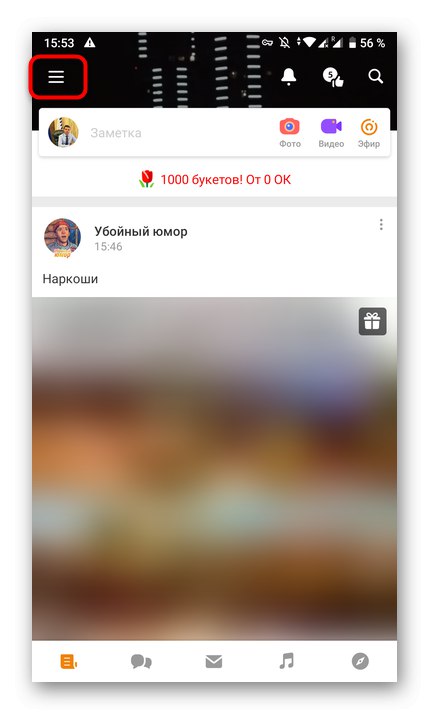
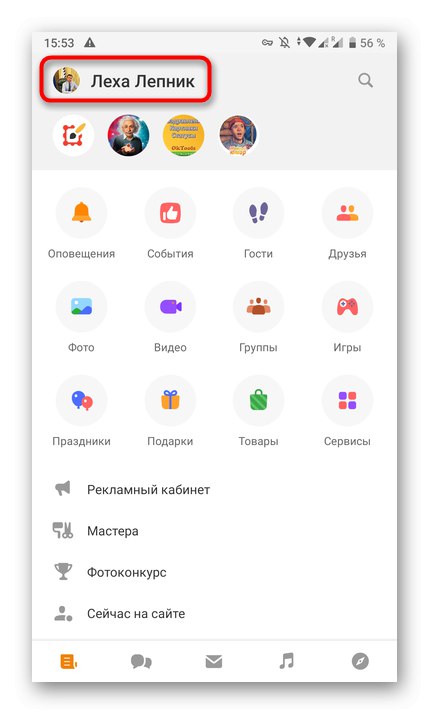
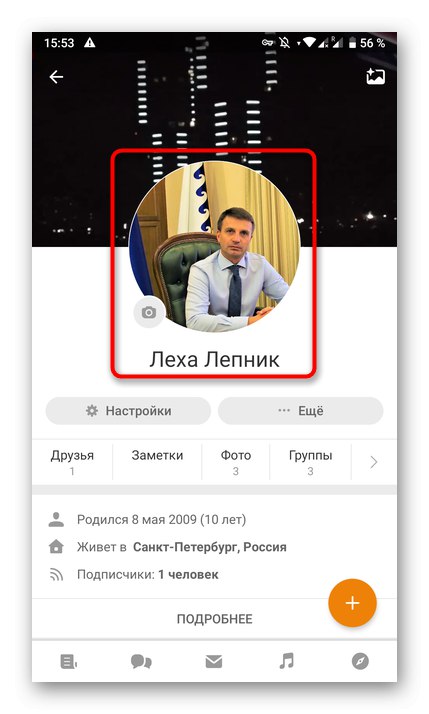
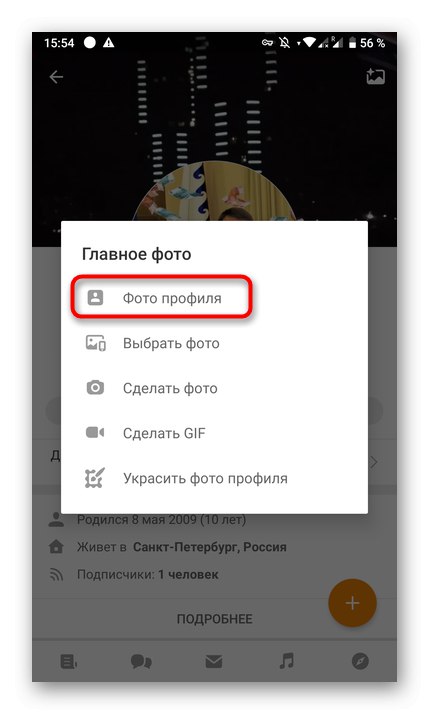

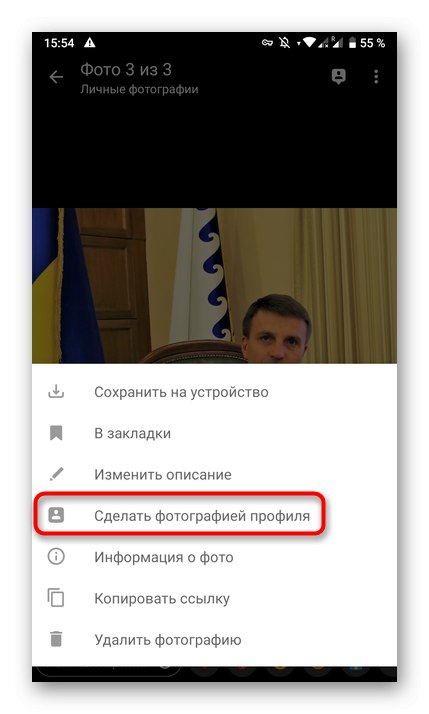
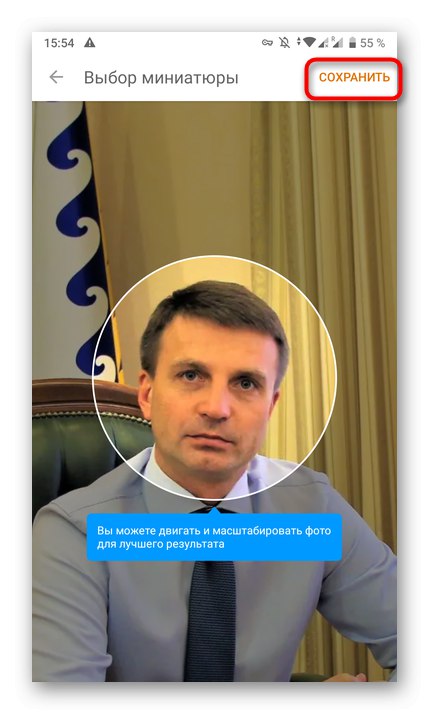
اکنون می توانید اطمینان حاصل کنید که فریم مورد استفاده قبلی ناپدید شده است ، اما در عین حال به طور کامل برداشته نشده است و تصویر متحرک برای تنظیم به عنوان عکس اصلی در هر زمان در دسترس است.
اگر به طور تصادفی دریافتید که عکس مورد نظر شما به دلایلی در گالری گم شده است ، به عنوان مثال ، با دست خود شما حذف شده است ، شما باید آن را دوباره اضافه کنید یا تصویر دیگری را به عنوان آواتار انتخاب کنید. در مقاله دیگری در وب سایت ما به دنبال اطلاعات بیشتر در این باره باشید.
جزئیات بیشتر: افزودن عکس به Odnoklassniki
علاوه بر این ، می خواهیم یادآوری کنیم که بعضی اوقات برخی از هدایا که روی تصاویر قرار می گیرند ، تا حد ممکن شبیه قاب هایی هستند که امروزه در نظر گرفته می شوند ، اما با روش های دیگر حذف می شوند. هنگامی که با چنین عناصری روبرو هستید ، با کلیک بر روی لینک زیر ، یک راهنمای جداگانه در این زمینه را بررسی کنید.
جزئیات بیشتر: حذف هدیه از عکس در Odnoklassniki
برداشتن قاب از عکس اصلی یک کار سریع و کاملاً ساده است که حداقل زمان لازم دارد.در این حالت ، روش انتخاب شده اهمیتی ندارد ، زیرا تأثیر آن یکسان است و هیچ تفاوتی در پیچیدگی اجرای آن وجود ندارد.